La signature de documents peut être une véritable corvée, surtout si vous devez envoyer les fichiers loin de votre lieu de travail. Avec DigiSigner, vous n'avez plus besoin d'attendre des jours pour faire signer vos documents. DigiSigner s'est imposé comme un service performant de signature de documents PDF qui vous permet de signer un document et de suivre les fichiers en attente de signature.En parlant de signature de fichiers, UPDF Sign est une nouvelle fonctionnalité de signature électronique qui offre d'excellentes fonctionnalités pour signer et suivre l'état des fichiers qui nécessitent la signature du destinataire. Si vous souhaitez utiliser une fonctionnalité de signature électronique, nous vous invitons à lire cet article jusqu'à la fin et à explorer les fonctionnalités pour mieux les comprendre.
Partie 1. Qu'est-ce que DigiSigner ?
Adapté à tous les types de transactions commerciales, DigiSigner est un service de signature électronique qui aide les hommes d'affaires à certifier leurs accords. Cette plateforme permet aux utilisateurs de générer des signatures pour un nombre illimité de documents et de les partager avec plusieurs signataires. Pour créer une signature électronique, importez vos modèles et rationalisez le processus de création, de remplissage et de signature des documents. DigiSigner est disponible en version gratuite qui offre des fonctionnalités limitées mais qui fait le travail.
Principales fonctionnalités de DigiSigner
- Vous pouvez signer les documents en dessinant une signature avec votre souris ou en important une image et en l'utilisant comme signature.
- DigiSigner vous tient informé de l'état de votre document en vous envoyant des notifications pour les documents signés et non signés.
- Vous pouvez personnaliser l'apparence de la signature en choisissant une signature simple ou une version étendue qui inclut la date et votre e-mail.
- Choisissez le nombre de jours après lequel un rappel sera envoyé aux signataires pour qu'ils examinent et vérifient le document.
Partie 2. DigiSigner est-il légal et sûr à utiliser ?
Les aspects juridiques et de sécurité d'un service de signature électronique doivent être examinés pour s'assurer que vous êtes entre de bonnes mains. Avant d'utiliser DigiSigner pour certifier des fichiers, nous devons comprendre qu'il dispose de signatures juridiquement contraignantes qui sont reconnues par les tribunaux. Leurs services sont conformes à toutes les lois importantes en matière de signature électronique telles que ESIGN, UETA et eIDAS en Europe.
En ce qui concerne la sécurité, DigiSigner garantit un accès sécurisé en authentifiant minutieusement chaque demande. Cette plateforme utilise le cryptage SSL (Secure Sockets Layer) pour protéger vos données et renforcer la sécurité.
Partie 3. DigiSigner est-il efficace ?
Après avoir exploré les fonctionnalités de DigiSigner, nous avons décidé de l'essayer nous-mêmes pour voir s'il répondait à nos attentes. Voici ce que nous avons constaté sur la base de notre expérience :
1. Tarification
DigiSigner propose un essai gratuit de 14 jours sans carte de crédit. Cependant, la version d'essai est assez limitée—les utilisateurs ne peuvent importer que 3 fichiers par mois pour les signer. De plus, les fonctionnalités clés telles que les liens de signature sont réservées à la version payante, ce qui empêche les utilisateurs de l'essai gratuit de profiter de toutes les capacités de la plateforme.
La version payante de DigiSigner donne accès à toutes les fonctionnalités premium et coûte 144 $ par an.
Pour ceux qui préfèrent explorer toutes les fonctionnalités premium pendant un essai gratuit, UPDF Sign est une meilleure alternative. Il offre un accès complet à toutes les fonctionnalités incluses dans la version premium, offrant une expérience complète dès le départ. Nous aborderons UPDF Sign en détail ci-dessous.
2. Expérience utilisateur
Nous avons commencé par visiter le site Web de DigiSigner et nous y inscrire. Importer un document était simple grâce au bouton « Importer un document », et nous avons constaté que la plateforme prend en charge divers formats de fichiers. Cependant, nous avons remarqué que le processus d'importation était un peu lent, en particulier pour les fichiers plus volumineux importés à partir d'un stockage local, ce qui pourrait être un problème pour les utilisateurs qui manipulent plusieurs documents.
Après avoir exploré les fonctionnalités, nous avons découvert que DigiSigner permettait de faire beaucoup de choses avec un document, comme le signer, l'envoyer pour signature, créer un lien vers un fichier, et bien d'autres choses encore. Cependant, nous avons commencé par cliquer sur l'option « Signer » pour ajouter nos signatures à un fichier.
Pour signer le document, nous avons ouvert une nouvelle page et exploré le panneau latéral gauche. Dans la section « Signer et modifier », les utilisateurs peuvent ajouter leur signature, leurs initiales, du texte et la date de vérification, ainsi que des coches. La variété des éléments pouvant être ajoutés dans un document PDF lors de la signature était impressionnante, répondant aux différents besoins des utilisateurs.

Vous pouvez saisir, dessiner ou importer une image de votre signature. Nous avons choisi de dessiner notre signature et, bien que la fonctionnalité ait fonctionné, les outils de dessin nous ont semblé basiques, manquant de fluidité et de précision. De plus, la personnalisation de l'apparence de la signature saisie était limitée, avec très peu d'options de style disponibles.

Nous voulions ajouter notre nom à la signature, nous avons donc utilisé la fonctionnalité de texte du panneau de gauche. Une nouvelle fenêtre s'est ouverte dans laquelle nous avons tapé le nom et l'avons ajouté juste en dessous de la signature. En ce qui concerne la personnalisation de ces signatures tapées, il existe certainement un ensemble limité de possibilités dans DigiSigner.
L'ajout de la date au document s'est fait facilement en un seul clic. DigiSigner propose également des coches pour aider les utilisateurs à s'assurer que tous les champs sont remplis. En faisant défiler les options, nous avons trouvé des champs supplémentaires tels que des boutons radio, des menus déroulants et des champs de pièce jointe pour le nom, l'e-mail, l'entreprise et le titre. Cependant, ces fonctionnalités de personnalisation sont assez basiques par rapport à des solutions de signature électronique plus avancées, ce qui pourrait laisser les utilisateurs en manque de flexibilité.
Ensuite, nous avons testé la fonctionnalité « Ajouter des signataires ». L'ajout de plusieurs signataires était rapide et facile, ce qui permettait de partager facilement des documents avec plusieurs destinataires. Avant d'ajouter des signataires, vous devez créer des champs de signature pour eux. Cependant, une fois qu'un champ de signature est ajouté, il ne peut pas être supprimé—même s'il est mal placé. La seule option est de le faire glisser et de le déposer à un autre endroit. Cela devient peu pratique, surtout si vous ajoutez accidentellement plus de champs de signature que nécessaire, par exemple en en ajoutant trois alors qu'il n'y a que deux destinataires.
Lorsque le moment est venu d'envoyer le document pour signature, le bouton « Envoyer le document pour signature » a ouvert une fenêtre simple avec les options de partage essentielles.

Suivre le statut des signatures était possible depuis l'interface principale. Nous pouvions voir les fichiers en attente, les documents en attente de signatures et les fichiers déjà signés. Cependant, le système de suivi semblait basique et manquait de mises à jour en temps réel, ce qui rendait plus difficile le suivi des documents urgents.
Après notre expérience pratique avec DigiSigner, nous avons trouvé que c'était un outil décent. Il offre une variété de champs qui complètent le processus de signature, permettant aux utilisateurs d'ajouter des informations supplémentaires au-delà de la simple signature. Les multiples méthodes de création d'une signature offrent une grande flexibilité, et le système de suivi de base aide les utilisateurs à surveiller l'état des documents—une fonctionnalité essentielle dans les flux de travail de signature électronique. Cependant, pour ceux qui recherchent une solution plus rapide, plus pratique et plus fiable qui réponde aux limitations mentionnées ci-dessus, nous recommandons UPDF Sign.
UPDF Sign est un service efficace qui permet aux utilisateurs de certifier leurs fichiers à l'aide de leurs signatures électroniques. Il offre une expérience utilisateur plus fluide, ce qui en fait un meilleur choix pour tous ceux qui recherchent un outil de signature électronique plus efficace.
3. Avis des utilisateurs
Avis positif
Dans l'ensemble, DigiSigner est absolument incroyable. Il m'aide à rester organisé et est super facile à utiliser. (Fynn K.)
Avis négatif
L'impossibilité d'apporter des corrections une fois que vous avez ajouté les blocs de signature. (Levena D)
Partie 4. Une meilleure alternative et plus sécurisée à DigiSigner
Bien que DigiSigner nous ait permis de vivre une expérience fluide, il présentait certaines limites qui méritent notre attention. L'absence de téléchargement par lots est une véritable limitation, car l'importation de fichiers individuels prend beaucoup de temps. De plus, l'interface utilisateur, en particulier le panneau de gauche de la page d'accueil, a besoin d'être retravaillée, car elle est très simple.
Pour ces raisons, un utilisateur pourrait rechercher une alternative à DigiSigner qui offre une meilleure personnalisation et une interface bien structurée. UPDF Sign est un service de signature électronique qui comble toutes les lacunes laissées par les autres services de signature électronique :

- Importation par lots : Si vous n'avez pas le temps d'importer plusieurs documents individuellement, vous pouvez utiliser UPDF-Sign pour importer des documents par lots
- Envoi à plusieurs destinataires : Cette fonctionnalité est particulièrement utile lorsque plusieurs destinataires doivent signer le même document. Avec UPDF Sign, vous pouvez envoyer le même document à 50 destinataires maximum pour signature, et définir l'ordre de signature pour garantir un processus fluide et organisé
- Différents rôles pour les destinataires : UPDF Sign vous permet d'attribuer différents rôles aux destinataires. Si un destinataire a uniquement besoin de visualiser le document signé sans le signer, vous pouvez facilement l'ajouter en tant que lecteur.
- Ajout de mot de passe : Pour renforcer la sécurité des fichiers, cette plateforme vous permet de définir un mot de passe avant de les envoyer afin qu'aucun utilisateur non autorisé ne puisse y accéder.
- Champs personnalisables : Pour préserver la mise en page du document, vous pouvez personnaliser les propriétés et les couleurs du texte pour les champs date, nom, e-mail et entreprise. De plus, vous pouvez facilement redimensionner et repositionner ces champs selon vos besoins. Contrairement à DigiSigner, si vous placez accidentellement un champ au mauvais endroit, vous pouvez simplement le supprimer en le sélectionnant et en appuyant sur la touche Retour arrière.
- Formats de signature polyvalents : Les utilisateurs qui souhaitent importer une image comme signature peuvent choisir entre les formats JPG, JPEG ou PNG, avec une taille de fichier maximale de 500 Ko
Comme UPDF Sign surpasse DigiSigner en tant que solution de signature électronique, nous vous recommandons de l'utiliser pour une meilleure expérience utilisateur. Avec ses options de personnalisation améliorées, son interface intuitive et son ensemble complet de fonctionnalités, UPDF Sign offre un processus de signature plus fluide et plus polyvalent.
Conclusion
Pour conclure, la signature électronique est essentielle dans le monde actuel de la numérisation. Cet article portait sur les avantages et les inconvénients de DigiSigner en tant que service de signature numérique. En plus de cibler les opérations de DigiSigner, nous avons exploré UPDF Sign comme une bien meilleure alternative à DigiSigner en raison de son expérience utilisateur améliorée et de la personnalisation des signatures.
 UPDF
UPDF
 UPDF pour Windows
UPDF pour Windows UPDF pour Mac
UPDF pour Mac UPDF pour iPhone/iPad
UPDF pour iPhone/iPad updf android
updf android UPDF AI en ligne
UPDF AI en ligne UPDF Sign
UPDF Sign Lire le PDF
Lire le PDF Annoter le PDF
Annoter le PDF Modifier le PDF
Modifier le PDF Convertir le PDF
Convertir le PDF Créer le PDF
Créer le PDF Compresser le PDF
Compresser le PDF Organiser les pages PDF
Organiser les pages PDF Fusionner les PDF
Fusionner les PDF Diviser le PDF
Diviser le PDF Rogner le PDF
Rogner le PDF Supprimer les pages PDF
Supprimer les pages PDF Pivoter le PDF
Pivoter le PDF Signer le PDF
Signer le PDF Formulaire PDF
Formulaire PDF Comparer les PDF
Comparer les PDF Protéger le PDF
Protéger le PDF Imprimer le PDF
Imprimer le PDF Traitement par lots
Traitement par lots OCR
OCR UPDF Cloud
UPDF Cloud À propos de UPDF AI
À propos de UPDF AI Solutions de UPDF AI
Solutions de UPDF AI FAQ sur UPDF AI
FAQ sur UPDF AI Résumer le PDF
Résumer le PDF Traduire le PDF
Traduire le PDF Expliquer le PDF
Expliquer le PDF Analyser le PDF
Analyser le PDF Analyser les informations de l'image
Analyser les informations de l'image PDF vers carte mentale
PDF vers carte mentale Discuter avec IA
Discuter avec IA Mode d'emploi
Mode d'emploi Spécifications techniques
Spécifications techniques Mises à jour
Mises à jour FAQs
FAQs Astuces pour UPDF
Astuces pour UPDF Blog
Blog Actualités
Actualités Avis sur UPDF
Avis sur UPDF Centre de téléchargement
Centre de téléchargement Contactez-nous
Contactez-nous





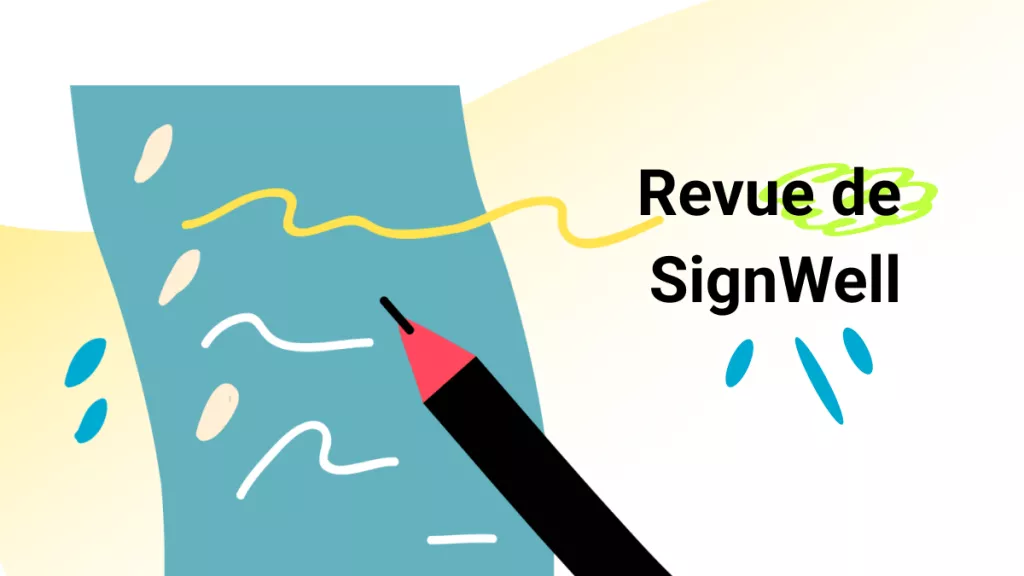


 Albert Deschamps
Albert Deschamps 

